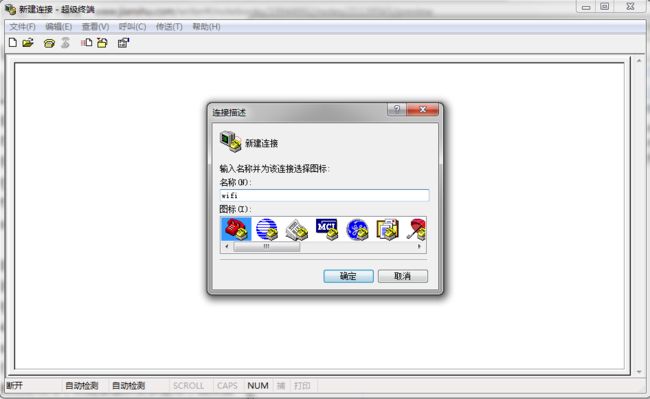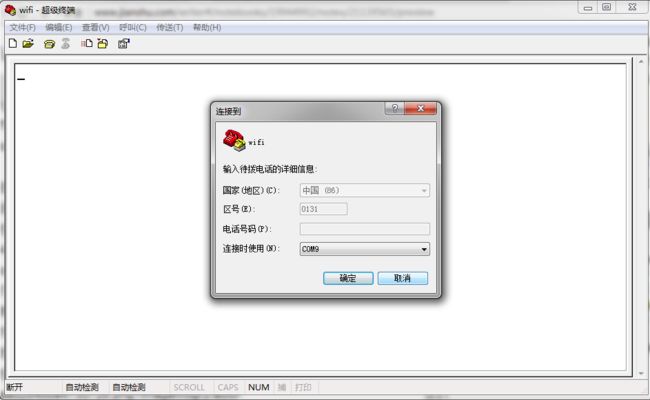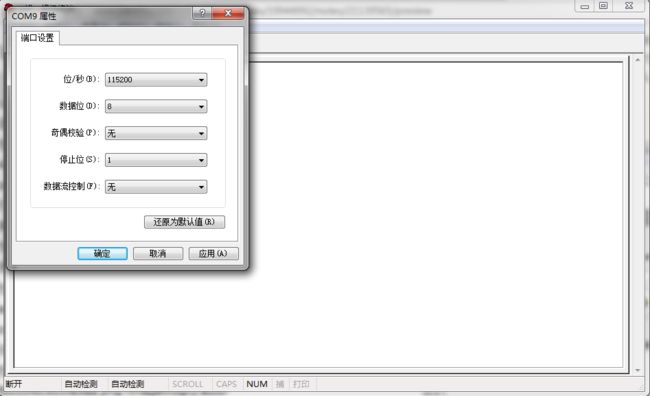写在前边
写这篇文章的原因是因为最近在研究WI-FI模块的使用,刚好这需要涉及到串口编程,而之前其实也做过在Linux和Windows下的串口编程,因此把自己的一些感受和知识点写出来。
准备
环境与工具
这篇文章只涉及到Windows下的串口编程。文中提到的相关工具在最后都会有下载链接。
- Windows7旗舰版
- ESP8266Wi-Fi模块
- USB转TTL
- 杜邦线
- VS2017
基础了解
做过串口调试的都知道怎样在Windows下调试串口设备,这里我以超级终端举例:
我们使用超级终端调试设备的过程应该是:
首先将串口设备连接到电脑上,这里我使用的是ESP8266Wi-Fi模块连接通过USB转TTL连接到电脑上。
打开电脑的设备管理器,查看设备连接的端口号以及连接状态,如果有黄色感叹号,则需要重新安装驱动,如果第一次使用Windows会自动查找可用驱动,稍等一下即可。这里记一下端口号是COM9。
然后打开超级终端。
名字随便输入都行,然后确定即可,进入下一步:
这里就选择COM9,然后确定进入下一步:
这里是非常重要的串口配置信息设置界面,设置串口的波特率、数据位、奇偶校验、停止位和流控,根据连接的串口设备设置即可,这里我需要根据ESP8266的数据传输方式进行配置。配置完点击确定即可。
这里可以看到已经进入调试界面了,我按照ESP8266的AT指令集向模块发送了一条AT指令,返回OK说明模块正确接收了我的数据并成功返回了一条数据。
基础总结
根据超级终端的连接过程,我将串口设备的连接调试过程总结为以下几个步骤:
- 串口设备的正确连接:硬件连接并在设备管理器中正确被识别
- 成功打开串口
- 配置串口信息以适应串口设备
- 发送接收数据
- 关闭连接
编程实现
接下来我们来看在Windows下如何实现以上步骤
-
串口设备的正确连接
这个在设备管理器中查看即可,和之前超级终端调试方式一样 -
成功打开串口
HANDLE WINAPI CreateFile(
_In_ LPCTSTR lpFileName,
_In_ DWORD dwDesiredAccess,
_In_ DWORD dwShareMode,
_In_opt_ LPSECURITY_ATTRIBUTES lpSecurityAttributes,
_In_ DWORD dwCreationDisposition,
_In_ DWORD dwFlagsAndAttributes,
_In_opt_ HANDLE hTemplateFile
);
这个函数在Winbase.h文件中,lpFileName是打开的端口号名字,比如可以是“COM1”,“COM8”等,端口号两位以上的,要写成“\\.\COM10”这样的形式,其他参数包括打开权限,打开的共享条件什么的,可以去MSDN看看具体参数,这里不做太具体的讲解。成功会返回文件描述符或者也叫句柄,失败会返回INVALID_HANDLE_VALUE,因此在代码里附加一个错误检查就能知道是否打开成功,这一步就已经实现了,当然,端口号一定要正确。
-
配置串口信息以适应串口设备
这一步首先你要知道串口设备的配置需要什么,然后再去设置串口。我们假定已经知道的设备的配置。通过下边这个函数对串口进行设置:
BOOL WINAPI SetCommState(
__in HANDLE hFile,
__in LPDCB lpDCB
);
这里的hFile参数就是之前打开串口文件返回的描述符,lpDCB是一个关于串口配置信息的结构体,其中的数据有很多,但是我们针对其中我们关心的几个进行设置即可:波特率,校验位,数据位,停止位。
typedef struct dcb{
fParity;
Parity;
ByteSize;
StopBits;
......
}DCB,*LPDCB;
BaudRate就是设置的波特率,fParity是设置是否允许奇偶校验,Parity是设置奇校验偶校验,ByteSize是设置数据位,StopBits是设置停止位。
所以对串口进行配置就是先声明一个DCB结构体,然后设置好几个数据,再用SetCommState函数设置即可。
当然也有查看当前串口配置的接口:
BOOL WINAPI GetCommState(
__in HANDLE hFile,
__out LPDCB lpDCB
);
这个函数可以查看当前的串口配置信息。
通过这几个函数和结构体即可对串口进行配置,因此这一步也解决了。
-
发送接收数据
如何发送和接收数据?同样有相应的接口:
BOOL WINAPI ReadFile(
_In_ HANDLE hFile,
_Out_ LPVOID lpBuffer,
_In_ DWORD nNumberOfBytesToRead,
_Out_opt_ LPDWORD lpNumberOfBytesRead,
_Inout_opt_ LPOVERLAPPED lpOverlapped
);
读串口数据,hFile是文件描述符,lpBuffer是保存读取到的数据的内存地址,nNumberOfBytesToRead是需要读取的数据长度,lpNumberOfBytesRead是实际读取到的数据长度,最后一个参数与异步读取有关,读取失败函数会返回FALSE。
BOOL WINAPI WriteFile(
_In_ HANDLE hFile,
_In_ LPCVOID lpBuffer,
_In_ DWORD nNumberOfBytesToWrite,
_Out_opt_ LPDWORD lpNumberOfBytesWritten,
_Inout_opt_ LPOVERLAPPED lpOverlapped
);
向串口写数据,hFile是文件描述符,lpBuffer是需要发送的数据地址,nNumberOfBytesToWrite是需要发送的数据长度,lpNumberOfBytesWritten是实际发送的数据长度,最后一个参数与异步写有关,写数据失败会返回FALSE。
通过这两个函数即可向串口读写数据,这样这一步就解决了。
-
关闭连接
最后一步关闭连接:
BOOL WINAPI CloseHandle(HANDLE hObject);
参数hObject为文件描述符,关闭失败返回FALSE。
总结
通过以上几个步骤,可以对大部分串口设备进行调试,但是实际上的串口不仅仅是这几个步骤,很多操作实际在超级终端上是我们没有看到的。比如设置发送接收缓冲区大小,比如设置等待时间,设置异步读写等等。
但是通过本文能了解到连接的基本流程,其他的都是添枝加叶了。接下来会写一个在Linux下的串口编程流程,其实过程都是大同小异的。
写在最后
超级终端下载地址(密码:hogs)